Não conserte o som no Google Chrome
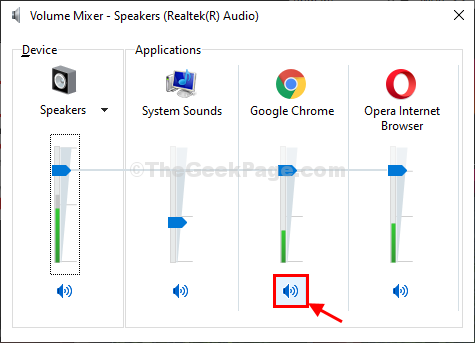
- 2420
- 725
- Leroy Lebsack
Você não consegue ouvir nenhum som em Google Chrome? Se você estiver enfrentando esse problema e está pensando sobre o que fazer, você está apenas no lugar certo. Siga estas correções no seu computador e você estará ouvindo sons em breve cromada janela. Mas antes de prosseguir, você deve experimentar essas soluções alternativas primeiro-
Soluções alternativas-
1. Tente relançar Google Chrome. Depois de relançar, verifique se há algum som ou não.
2. Verifique se você não está recebendo som em um site específico ou em todos os sites.
3. Verifique se alguma atualização está pendente para Google Chrome ou não. Se for, instale a atualização em seu computador.
Se alguma dessas soluções alternativas não fizer o truque, confira essas soluções-
Índice
- FIX-1 Ativar configurações de som para todo o site-
- FIX-2 Verifique as configurações de som de um site específico-
- FIX-3 Ajuste as configurações do misturador de volume-
- FIX-4 Verifique se a guia do site não está silenciada
FIX-1 Ativar configurações de som para todo o site-
Possibilitando Som configurações em Google Chrome Configurações irão ajudá -lo.
1. No começo, você precisa abrir Google Chrome.
2. No Google Chrome janela, copiar colar isso na barra de endereço e depois atinge Digitar.
Chrome: // Configurações/conteúdo/som
Som As configurações serão abertas.
3. No Settings-som Janela, verifique se "Permitir que os sites joguem som (recomendado)”As configurações são alternadas para“SOBRE" (do lado direito).
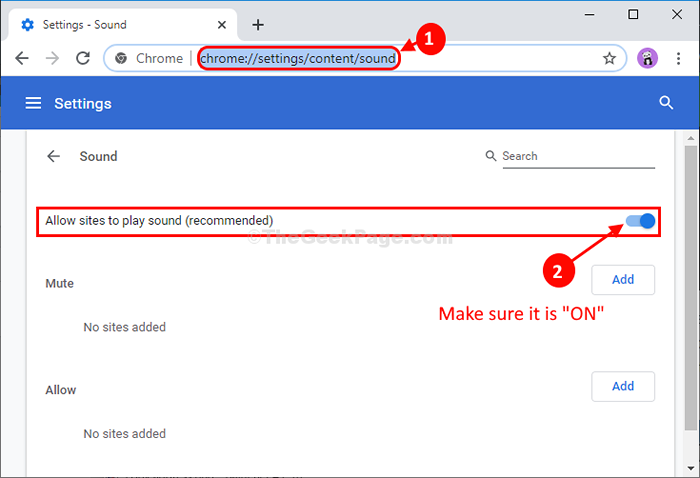
Feche o cromada janela e depois relancamente para deixar as mudanças entrarem em vigor.
Tente abrir qualquer site e reproduzir som. Se você aqui algum som, o problema é resolvido. Caso contrário, vá para a próxima correção.
FIX-2 Verifique as configurações de som de um site específico-
Se o som não vier de um site específico Google Chrome ( Como- YouTube, Spotify), Siga as etapas para corrigir o problema.
1. Lançar Google Chrome no seu computador.
2. Em Google Chrome, Abra o site em que você está enfrentando o problema de sem som.
3. Você notará uma marca cruzada no palestrante na barra de endereço. Clique nisso.
4. Clique em "Sempre permita o som em https: // www.YouTube.com”Para selecionar a opção.
5. Finalmente, clique em “Feito”Para salvar as mudanças.
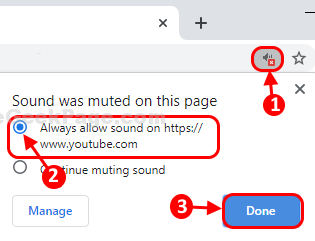
Você deveria estar ouvindo som em Google Chrome. Repita a mesma coisa para todos os outros sites em que você está tendo o mesmo problema.
Se ainda se você estiver ouvindo algum som, vá para a próxima correção.
FIX-3 Ajuste as configurações do misturador de volume-
Ajustar as configurações do misturador de volume resolverá esse problema no seu computador.
1. Clique com o botão direito do mouse no 'palestranteÍcone no canto inferior direito de Barra de tarefas.
2. Clique em "Mistor de volume aberto”Para abrir as configurações do misturador de volume em seu computador.
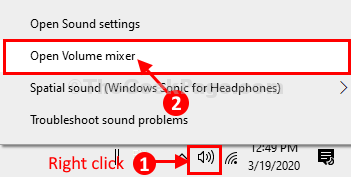
3. Em Misturador de volume Configurações, debaixo 'Google Chrome'Configurações, verifique se não há marca cruzada no ícone do alto -falante.
4. Caso se você vir uma marca cruzada no ícone do alto -falante, clique nele para ativar sons em Google Chrome.
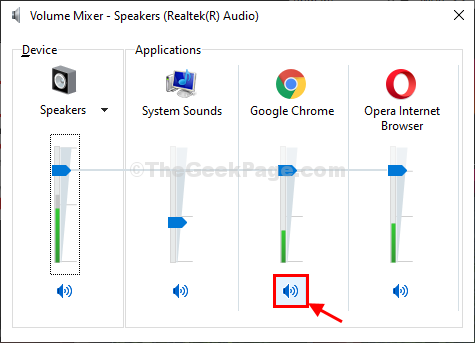
Agora, verifique se você pode ouvir música de Google Chrome ou não. Seu problema deve ser resolvido.
FIX-4 Verifique se a guia do site não está silenciada
1 -Just certo clique na guia do site.
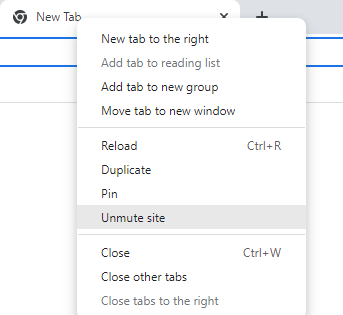
2 - Agora, se você puder ver uma opção de som de ativação, clique nele para ativar a guia atual.
Leia também: Não corrige nenhum som no problema do laptop do Windows
- « Como remover a mini barra de ferramentas na seleção da palavra
- Como fechar automaticamente os aplicativos enquanto desligará ou reinicia o Windows 11/10 »

